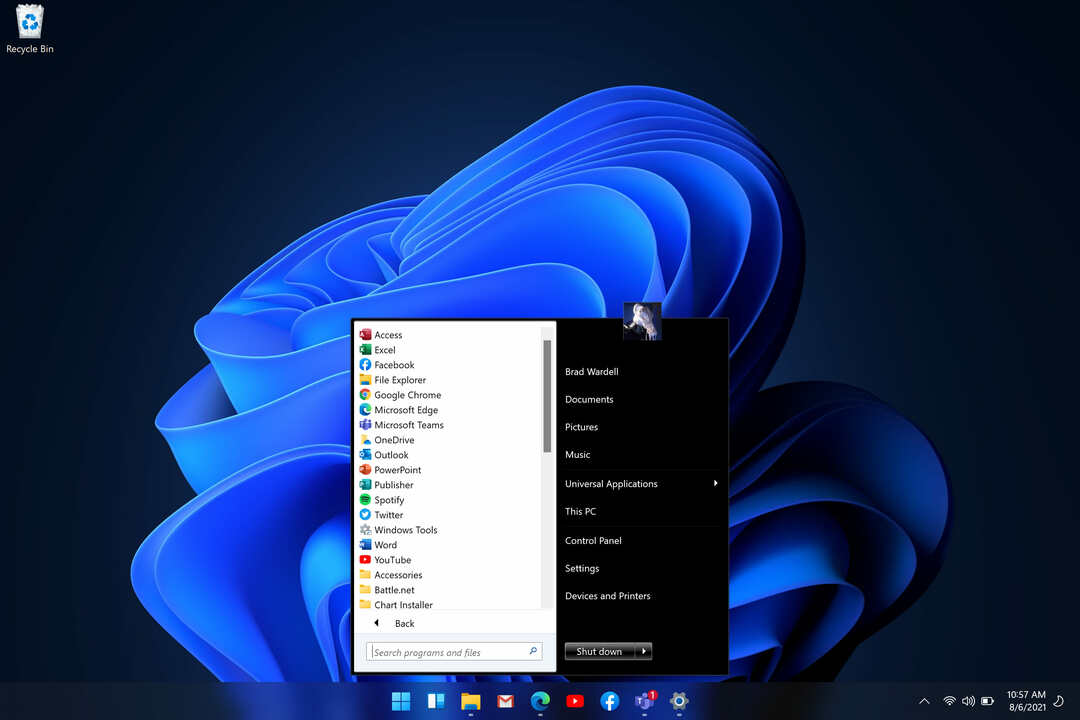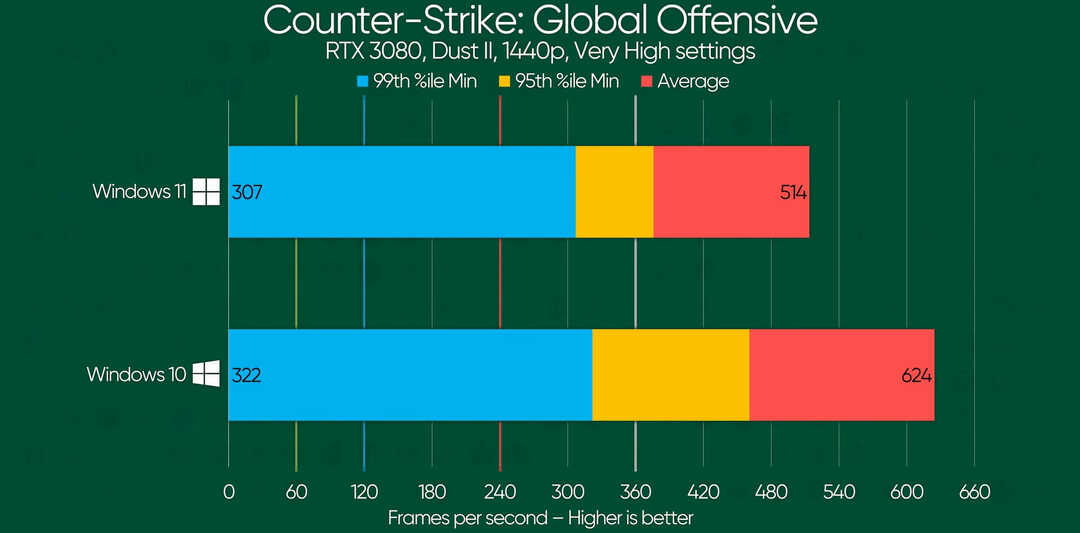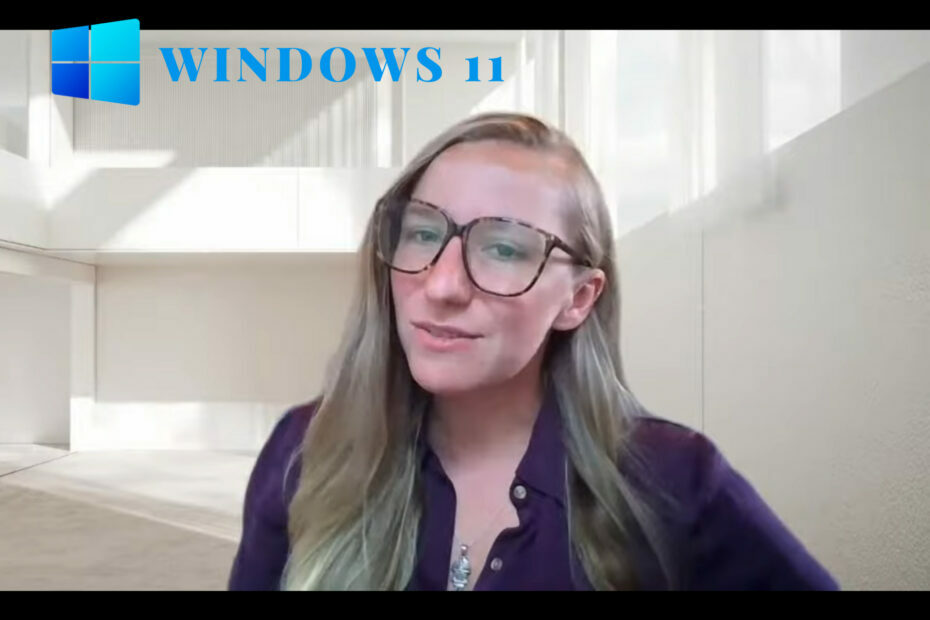ეს პროგრამა თქვენს დრაივერებს განაგრძობს მუშაობას და ამით გიცავთ კომპიუტერის ჩვეულებრივი შეცდომებისგან და აპარატურის უკმარისობისგან. შეამოწმეთ თქვენი ყველა მძღოლი ახლა 3 მარტივ ეტაპზე:
- ჩამოტვირთეთ DriverFix (დადასტურებული ჩამოტვირთვის ფაილი).
- დააჭირეთ დაიწყეთ სკანირება იპოვონ ყველა პრობლემატური მძღოლი.
- დააჭირეთ განაახლეთ დრაივერები ახალი ვერსიების მისაღებად და სისტემის გაუმართაობის თავიდან ასაცილებლად.
- DriverFix გადმოწერილია ავტორი 0 მკითხველი ამ თვეში.
State of Decay 2-ის გაგრძელებაა გახრწნის მდგომარეობა, თამაში, რომელიც დაიწყო 2013 წელს და სწრაფად მოიკიდა მოთამაშეები. ეს ღია სამყარო Zombie გადარჩენის თამაში Undead Labs– ის მიერ და გამოქვეყნებულია Microsoft Studios– ის მიერ, გამოქვეყნდა 2018 წლის მაისში, სულ რამდენიმე კვირის წინ, და გაუმჯობესებას მოჰყვება ბევრი რამ, რაც ახალ მახასიათებლებთან ერთად გულშემატკივრებს აღაფრთოვანებს.
ის ხელმისაწვდომია PC- სა და Xbox One- სთვის, მაგრამ კომპიუტერის მომხმარებლებმა განაცხადეს, რომ ამ თამაშთან დაკავშირებული პრობლემები მცირეა State of Decay 2 შეცდომის კოდი 6.
ეს არის მრავალი შეცდომა და შეცდომა, რომელიც პრობლემას უქმნის State of Decay 2 თამაშს, მაგრამ ეს მაინც არის ძირითადად ხელს უშლის მოთამაშეს ინტერნეტში შესვლასა და კოოპერატივისთვის მრავალპლეერიან მასპინძელთან დაკავშირებას ითამაშეთ ონლაინში.
არ ინერვიულოთ, რადგან ქვემოთ ჩამოთვლილია რამდენიმე გამოსწორება, რაც დაგეხმარებათ State of Decay 2 შეცდომის კოდის 6-ის მოგვარებაში, ასე რომ თქვენ შეგიძლიათ დაუბრუნდეთ თამაშს.
ფიქსაცია: დაშლის მდგომარეობა 2 შეცდომის კოდი 6
- ზოგადი გამოსწორებები
- დაუშვით Outbound თქვენს ეკრანზე
- შეამოწმეთ, რომ Teredo მუშაობს სწორად
1. ზოგადი გამოსწორებები
აქ მოცემულია რამოდენიმე ძირითადი რჩევა, რომელიც შეიძლება გადაჭრას პრობლემების გადაჭრაში, რაც შეიძლება ჰქონდეთ State of Decay 2-ში, მათ შორის შეცდომის კოდი 6, ასე რომ თქვენ შეგიძლიათ სცადოთ ისინი, სანამ სხვა გადაწყვეტილებებს არ დააკვირდებით.
- შეამოწმეთ, რომ თქვენი დრაივერები განახლებულია თქვენს კომპიუტერში
- თუ ორი GPU გაქვთ, გამოიყენეთ დისკრეტული ერთი ინტეგრირებული
- Task Manager- ში დააყენეთ State of Decay 2 თამაშის პრიორიტეტი High
- გამორთეთ ფონური პროგრამები, როგორიცაა ეკრანები, ჩეთის კლიენტები, გადაფარვები და ვიდეო ჩამწერები
- შეამცირეთ ვიზუალური პარამეტრები თამაშზე და ნახეთ, ის აუმჯობესებს თუ არა მუშაობას
- განაახლეთ Windows სანამ დაიწყეთ State of Decay 2
- დროის სინქრონიზაცია Windows- ზე Windows სერვერთან
- დარწმუნდით, რომ თქვენი ინტერნეტ კავშირი კარგად მუშაობს. დარწმუნდით, რომ შეგიძლიათ წაიკითხოთ თქვენს ბრაუზერში და ჩატვირთოთ მხოლოდ ონლაინ თამაშები, უპრობლემოდ
- გადატვირთეთ თქვენი როუტერი, გადადით პარამეტრებზე თქვენი Xbox კონსოლით და შეამოწმეთ მულტიპლეერის სტატუსი და NAT ინფორმაცია.
- დაკავშირებული: როგორ დავაფიქსიროთ "Xinput1_3.dll აკლია" თამაშის ან აპლიკაციის გაშვებისას
2. დაუშვით Outbound თქვენს ეკრანზე
Გააკეთო ეს:
- დააჭირეთ დაწყებას და აკრიფეთ Windows Firewall საძიებო ველში
- დააჭირეთ ძიების შედეგების პირველ ვარიანტს
- აირჩიეთ Windows Firewall– ის თვისებები შუა ეკრანზე
- Დარწმუნდი, რომ "გამავალი”დაშვებულია და რომ” შემომავალი ”დაბლოკილია. თუ ორივემ კარგად არის, აწარმოეთ თამაში ადმინისტრატორის სტატუსით ან დაუკავშირდით Microsoft პირდაპირ შემდგომი დახმარებისთვის.
ამისათვის ასევე შეგიძლიათ გამოიყენოთ ამაღლებული ბრძანების სტრიქონი:
- დააჭირეთ დაწყებას და აკრიფეთ CMD საძიებო ზოლში

- დააჭირეთ მარჯვენა ღილაკს ბრძანების სტრიქონზე და აირჩიეთ Ადმინისტრატორის სახელით გაშვება
- გაუშვით ეს ბრძანება: netsh advfirewall აჩვენებს მიმდინარე პროფილს. ნაგულისხმევი ვერსიაა Firewall Policy BlockInbound, AllowOutbound. თუ ის ამბობს Allowinbound, აქ არის პრობლემა.
- გაუშვით შემდეგი ბრძანება ბრძანების სტრიქონში (ადმინ): netsh advfirewall- მა დაადგინა მიმდინარე ფაილი Firewall პოლიტიკის დაბლოკვისთვის, დასაშვებია, გამოსასწორებლად.
Შენიშვნა: თუ პრობლემა კვლავ არსებობს Windows Firewall ჩართულია და თქვენი ინტერნეტი კარგად მუშაობს, თქვენი უსაფრთხოების ზოგიერთი პროგრამა შეიძლება პრობლემას ქმნის. ეს შეიძლება იყოს ანტივირუსი, როგორიცაა Bit Defender Internet Security, AVG Internet Security ან Panda Internet Security 2015 ან 2016. თუ ამ პროგრამებს იყენებთ, დარწმუნდით, რომ ისინი განახლებულია უახლესი ვერსიებით.
გამოიყენეთ ბრძანების ზოლი
- გადადით ბრძანების სტრიქონებზე Xbox მხარდაჭერა წვეულების ჩეთის მოსაგვარებლად
- შედით სერვისებში და იპოვნეთ IP დამხმარე
- დააჭირეთ მარჯვენა ღილაკს IP დამხმარეზე და დააჭირეთ ღილაკს Stop
- კვლავ დააჭირეთ მარჯვენა ღილაკს და დააჭირეთ დაწყებას
- გადადით Xbox აპში და შეამოწმეთ ქსელის კავშირები. ახლა ყველაფერი უნდა იმუშაოს.
- მას შემდეგ რაც მუშაობას დაიწყებთ, IP– ს დამხმარე ნაბიჯის გადახედვა მოგიწევთ ყოველ ჯერზე, როდესაც კომპიუტერი გამორთულია ან ძილში იძინებს.
- დაკავშირებული: შეკეთება: კომპიუტერი ითიშება Windows 10-ში თამაშების დროს
3. შეამოწმეთ, რომ Teredo მუშაობს სწორად
Symantec აღწერს ტერედო როგორც Microsoft Microsoft- ის მიერ შემუშავებული პლატფორმისგან დამოუკიდებელი პროტოკოლი, რომელიც ნაგულისხმევად არის ჩართული Windows Vista- ში. Teredo უზრუნველყოფს IPv4 NAT- ის მიღმა მდებარე კვანძების ინტერნეტის IPv6 კვანძებთან დაკავშირების საშუალებას. '
როგორ დავაფიქსიროთ Teredo Windows 10-ში
- აკრიფეთ CMD საძიებო ზოლში და მარჯვენა ღილაკით დააჭირეთ Command Prompt- ს
- აირჩიეთ Run as Administrator
- ტიპი "ნეტში"და დააჭირეთ enter- ს
- ტიპი "Int teredo"და დააჭირეთ enter- ს
- აკრიფეთ „მითითებული მდგომარეობა გამორთულია”და დააჭირეთ enter- ს
- ღია Მოწყობილობის მენეჯერიდა წაშალოთ „ტერედოს გვირაბის ფსევდო-ინტერფეისი“.
- ისევ გახსენით ბრძანების სტრიქონი ადმინისტრატორის სერთიფიკატებით.
- ტიპი "ნეტში"და დააჭირეთ enter- ს
- აკრიფეთ „int ipv6”და დააჭირეთ enter- ს
- აკრიფეთ „დააყენეთ teredo კლიენტი”და დააჭირეთ enter- ს
- ღია Მოწყობილობის მენეჯერიდა დაასკანირეთ ახალი აპარატურა.
- აირჩიეთ „დამალული მოწყობილობების ჩვენება”View მენიუში. ახლა ნახავთ, რომ ის შეცდომების გარეშე იმყოფება.
როგორ გამოვასწოროთ Teredo Xbox კონსოლში
თქვენ უნდა დარწმუნდეთ, რომ ის მუშაობს, საიდანაც შეგიძლიათ შეამოწმოთ Xbox აპლიკაცია> პარამეტრები> ქსელი.
თუ თქვენს Xbox აპში Windows 10 NAT ტიპის ეკრანზე გამოჩნდება "Teredo- ს არ შეუძლია კვალიფიკაცია", თქვენ ვერ მოისმენთ თქვენს მეგობრებს ინტერნეტით ან შეუერთდით ან უმასპინძლეთ Xbox Live მრავალფუნქციური თამაში, გადადით ქსელში> პარამეტრები> შეამოწმეთ NAT ტიპი
თუ ის ამბობს: 'Teredo- ს არ შეუძლია კვალიფიკაცია', თქვენს კომპიუტერს არ შეუძლია მიიღოს Teredo IP მისამართი. ეს შეიძლება მოხდეს მაშინ, როდესაც Teredo– ს ადაპტერთან დაკავშირებით პრობლემა შეექმნება ან მოწყობილობა აფერხებს Teredo– ს პროტოკოლს, ან თქვენს PC– ზე დაინსტალირებული პროგრამული უზრუნველყოფა გამორთავს მის ფუნქციონირებას.
Teredo IP მისამართის გარეშე თქვენ ვერ შეძლებთ გამოიყენოთ პარტიის ჩეთი ან გააკეთოთ მრავალპლეერიანი თამაში Xbox Live- ზე.
ამის მოსაგვარებლად გააკეთეთ შემდეგი:
- წაშალეთ და დააინსტალირეთ Teredo ადაპტერი
- შეამოწმეთ, Teredo გამორთულია რეესტრში პროგრამის მიერ თუ ხელით კონფიგურირებული რეესტრის მნიშვნელობა
- შეამოწმეთ, მუშაობს თუ არა IP დამხმარე სერვისი
- შეამოწმეთ თუ არა Teredo სერვერის სახელი არასწორი მნიშვნელობით
- შეამოწმეთ, მოხდა თუ არა მასპინძელთა ფაილის ჩანაწერი, რომელიც დაბლოკავს Teredo სერვერებთან დაკავშირებას
- შეამოწმეთ, დაბლოკილია თუ არა Teredo კავშირი სახლის როუტერზე, როდესაც IPv6 კავშირი გამოვლინდა
- შეამოწმეთ, დაბლოკილია თუ არა Teredo კავშირი, როდესაც VPN კლიენტი უკავშირდება, ან თუ არა VPN ქსელის ადაპტერი დამონტაჟებული
- დაკავშირებული ფიქსაცია: Windows– ის ჩატვირთვის ჩატვირთვა დაფიქსირდა თამაშების გაშვებისას
წაშალეთ და დააინსტალირეთ Teredo ადაპტერი
- აკრიფეთ CMD საძიებო ზოლში, შემდეგ დააწკაპუნეთ ღილაკზე Command Prompt და აირჩიეთ Run as administrator

- აწარმოეთ შემდეგი ბრძანება Admin ბრძანების სტრიქონიდან: netsh ინტერფეისი Teredo მითითებული მდგომარეობის გამორთვა
- მარჯვენა ღილაკით დააჭირეთ Start- ს და აირჩიეთ Მოწყობილობის მენეჯერი.
- აირჩიეთ ხედი> დამალული მოწყობილობების ჩვენება.
- აირჩიეთ Ქსელის ადაპტერები.
- დაადგინეთ ნებისმიერი ადაპტერი, რომელიც შეიცავს "ტერედოს", მაგალითად ტერედოს გვირაბის ფსევდო-ინტერფეისიან Microsoft Teredo გვირაბის ადაპტერი.
- დააჭირეთ მარჯვენა ღილაკს ადაპტერის სახელს და აირჩიეთ წაშალეთ.
- გადატვირთეთ კომპიუტერი
Teredo ადაპტერის ხელახლა ჩართვისთვის:
- აკრიფეთ CMD საძიებო ზოლში, შემდეგ დააწკაპუნეთ ღილაკზე Command Prompt და აირჩიეთ Run as administrator
- აწარმოეთ შემდეგი ბრძანება Admin ბრძანების სტრიქონიდან: netsh ინტერფეისი Teredo მითითებულია მდგომარეობის ტიპი = ნაგულისხმევი. Microsoft Teredo გვირაბის ადაპტერი ავტომატურად განახლდება.
თუ ჯერ კიდევ ვერ შეძლებთ შეუერთდეთ State of Decay 2 მრავალპლეერიან სესიებს Teredo– ს კავშირის პრობლემების გამო, ეწვიეთ Microsoft– ის პრობლემების მოგვარების სახელმძღვანელო დამატებითი პრობლემების მოსაგვარებლად.
შეძელით State of Decay 2 შეცდომის კოდი 6 ზემოთ ხსენებული რომელიმე ამოხსნის გამოყენებით? შეგვატყობინეთ ქვემოთ მოცემულ კომენტარში.
დაკავშირებული ისტორიები, რომ შეამოწმოთ:
- სრული შეკეთება: თამაშები ავარია Windows 10, 8,1, 7-ში
- მოგვარებულია: State of Decay 2 შეცდომის კოდი 10 PC- ზე
- შეასწორეთ: Xbox- ის შეცდომა "თამაში ვერ დაიწყო"